
Bijgewerkt door Tina Sieber op 21 januari 2017.
De algemene consensus is dat de meeste computerongelukken optreden vanwege onvoorzichtigheid en een jeukende trigger-blije vinger. Het is een bittere les die ons geleerd is tijdens het werken aan documenten zoals MS Word, MS Excel of een ander zoals MS PowerPoint. De les zegt - bespaar en bewaar vroeg.
Zelfs met de juiste MS Office-etiquette op zijn plaats, verdwijnen de documenten van het scherm voordat u ze kunt opslaan. De beruchte Windows-systeemcrash of je huisstroom in een oogwenk kan ertoe leiden dat je je werk verliest voordat je op opslaan kunt klikken. Vaak hebben we ook de neiging om een niet-opgeslagen document te sluiten nadat een afdruk is gemaakt. Hoe kunt u dat niet-opgeslagen Microsoft Office-document herstellen en uw werk herstellen (en uzelf ook redden van een haarscheurende apoplectische aanval)?
We gaan een beetje Microsoft Office 2010 gebruiken waarmee we documentconcepten binnen een seconde kunnen herstellen.
Het concept terughalen
Hier is mijn open MS Word-document dat met een aantal weloverwogen stappen zal worden genomen om de "levensreddende" functie te demonstreren die aanwezig is in MS Word, MS Excel en MS PowerPoint (alleen MS Office 2010).
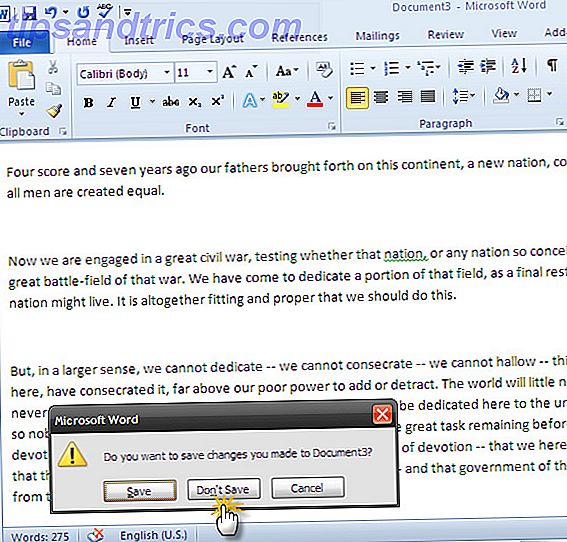
Niet-opgeslagen documenten herstellen ...
Nadat u het Word-bestand onbewust hebt gesloten, opent u opnieuw een nieuw MS Word-document. Ga naar Bestand> Info> Versies beheren . Klik op de kleine vervolgkeuzelijst en selecteer Niet-opgeslagen documenten herstellen .
Klik in Excel 2010 op Niet-opgeslagen werkmappen herstellen of Niet-opgeslagen presentaties herstellen als u zich in PowerPoint 2010 bevindt.
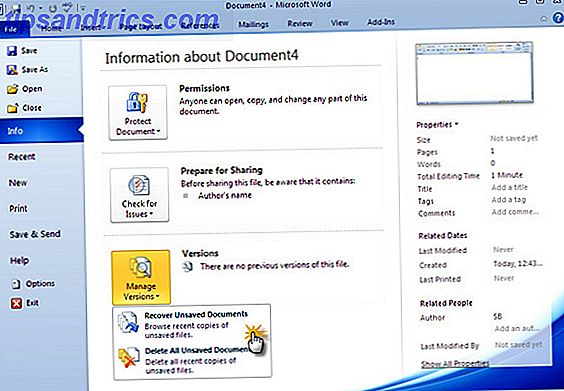
MS Word opent de locatie waar een kopie van het concept zich bevindt.
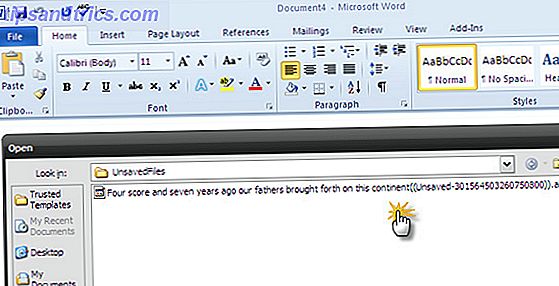
Concept opslaan als ...
Nu is het gewoon een kwestie van het concept te selecteren, het als een nieuw MS Word-document te openen en het op de juiste manier op te slaan met de knop Opslaan als in de bedrijfsbalk bovenaan het document; iets dat we "vergeten" te doen de laatste keer. Kopieën van niet-opgeslagen documenten worden vier dagen bewaard en vervolgens automatisch verwijderd.
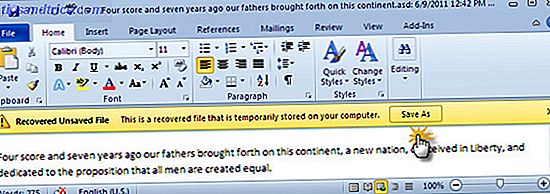
Tijdens het openen van het niet-opgeslagen document, kunt u ook gebruikmaken van de functie Openen en repareren voor het oplossen van problemen met documenten die mogelijk beschadigd of beschadigd zijn geraakt.
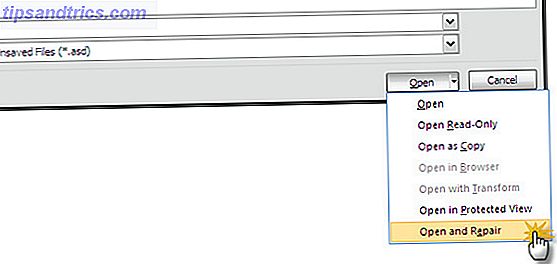
Opgeslagen concepten handmatig openen
U kunt naar de volgende bestandslocaties bladeren om het bestand handmatig te openen, afhankelijk van uw besturingssysteem:
Windows 7 en Vista: C: \ Users \\ AppData \ Roaming \ Microsoft \
Windows XP: C: \ Documents and Settings \ \ Application Data \ Microsoft \
Het opslaan van concepten vindt automatisch plaats in alle toepassingen binnen MS Office. De Auto Recover- optie wordt ingeschakeld als het document enige tijd is geopend. U kunt het automatische herstelinterval eenvoudig wijzigen door naar Bestand> Opties> Opslaan te gaan . De standaardinstelling is 10 minuten zoals aangegeven onder - Save AutoHerstel-informatie .
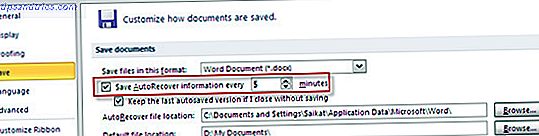
Ik geef er de voorkeur aan om hem vaker 3 - 5 minuten te plaatsen. Onthoud dat AutoRecover een redder in nood is, maar het is geen vervanging voor de goede gewoonte om uw bestand regelmatig op te slaan terwijl u eraan werkt.
AutoRecover is je vriend
AutoRecover is een functie waarop u kunt vertrouwen. Vaker wel dan niet, het helpt je te redden van alles wat er mis kan gaan tijdens het werken aan een lang document. Microsoft Office 2010 maakt het iets eenvoudiger om een niet-opgeslagen document terug te krijgen dan de eerdere versies van Office. Als je nog steeds op MS Office 2007 zit, bekijk dan hoe je AutoRecover kunt gebruiken Hoe documenten automatisch te herstellen met AutoRecover in MS Word 2007 Hoe documenten automatisch te herstellen met AutoRecover in MS Word 2007 Lees meer om je te helpen. We hebben een flinke reeks andere Microsoft Word-tips voor u.
Was u op de hoogte van deze documenthersteltruc? Welke tips zou je toevoegen?
Afbeelding: Antonio Guillem via Shutterstock.com

![Facebook-zoekactie gebruikt als een interpersoonlijk wapen: waar u op moet letten [Wekelijkse Facebook-tips]](https://www.tipsandtrics.com/img/internet/200/facebook-search-used.png)

